Si të ndaloni Windows 10 që tju kërkojë komente

Me Windows 10, Microsoft ka marrë një qasje më proaktive drejt mbledhjes së komenteve të përdoruesve. Meqenëse Windows tani ndjek një zhvillim të drejtuar nga shërbimi
Për të ndaluar Windows 10 që t'ju kërkojë komente:
Hapni aplikacionin Cilësimet (shkurtorja e tastierës Win+I).
Klikoni në kategorinë "Privatësia".
Klikoni faqen "Diagnostics & feedback" në shiritin anësor të majtë.
Lëvizni poshtë te seksioni "Frekuenca e komenteve" në fund të faqes.
Zgjidhni opsionin "Kurrë" në menynë rënëse "Windows duhet të kërkojë komentet e mia".
Me Windows 10, Microsoft ka marrë një qasje më proaktive drejt mbledhjes së komenteve të përdoruesve. Meqenëse Windows tani ndjek një qasje të zhvillimit të drejtuar nga shërbimi, kompania merr parasysh komentet e përdoruesve ndërsa dizajnon veçori dhe përmirësime të reja.
Herë pas here, mund të merrni një njoftim në Qendrën e Veprimit duke ju pyetur për përvojën tuaj me Windows. Megjithëse këto sinjalizime në përgjithësi dërgohen rrallë, mund t'i shihni ato të bezdisshme ose shpërqendruese. Fikja e tyre kërkon një udhëtim të vetëm në aplikacionin Cilësimet për t'i heshtur përgjithmonë.

Hapni Cilësimet duke përdorur metodën tuaj të preferuar, si p.sh. menyja Start ose shkurtore e tastierës Win+I. Në faqen kryesore, klikoni pllakën "Privacy". Më pas, klikoni faqen "Diagnostics & feedback" nën titullin "Lejet e Windows" në shiritin anësor të majtë.
Lëvizni poshtë në fund të faqes që shfaqet. Këtu, te "Frekuenca e reagimeve", mund të zgjidhni sa shpesh Windows duhet t'ju kërkojë të jepni komente. Si parazgjedhje, është vendosur në "Automatic", e cila i lejon Microsoft-it t'ju dërgojë njoftime të sondazhit kur ato konsiderohen të rëndësishme për ju.
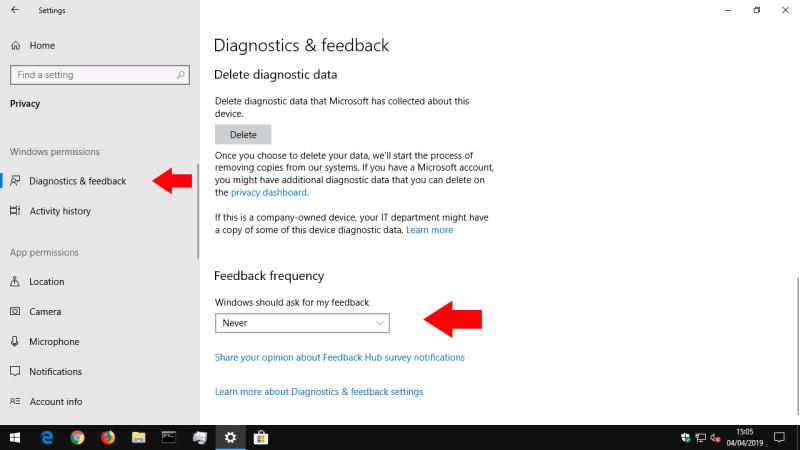
Ju mund ta zvogëloni frekuencën në një herë në ditë ose një herë në javë. Është gjithashtu e mundur të specifikoni "Gjithmonë", nëse dëshironi të jepni më shumë komente për Microsoft. Opsioni i fundit, "Kurrë", është ai që ne po kërkojmë sidoqoftë – ai do të shtypë çdo njoftim reagimi, kështu që nuk do të shqetësoheni më.
Çaktivizimi i njoftimeve nuk ju pengon të dërgoni komente me dorë. Mund të përdorni aplikacionin Feedback Hub për të raportuar gabime dhe për të kërkuar përmirësime, pavarësisht nga njoftimet e sondazhit të Microsoft. Madje mund të merrni meta me komentet tuaja – faqja "Diagnostifikimi dhe komentet" përfshin një lidhje ("Ndani mendimin tuaj rreth njoftimeve të sondazhit të Qendrës së Feedback") për t'ju lejuar të ndani komente rreth sinjalizimeve të komenteve!
Me Windows 10, Microsoft ka marrë një qasje më proaktive drejt mbledhjes së komenteve të përdoruesve. Meqenëse Windows tani ndjek një zhvillim të drejtuar nga shërbimi
Me Windows 10, Microsoft prezantoi një model të ri zhvillimi të drejtuar nga komuniteti, ku reagimet nga përdoruesit jo vetëm që vlerësohen, por priten. Edhe pse
Po përpiqeni të fshini një faqe të zbrazët në Word? Në këtë udhëzues, ne do t
Kjo është një nga pyetjet më të mëdha që bëjnë përdoruesit, nëse mund të shohin kush e ka parë profilin e tyre në Instagram. Mësoni më shumë për mënyrat dhe mjetet që ndihmojnë në monitorimin e vizitorëve të profilit tuaj!
Mësimi për instalimin e një printeri në Windows 10, duke përfshirë printerët Wi-Fi dhe ata lokalë. Udhëzime hap pas hapi dhe zgjidhje për problemet e zakonshme.
Mësoni se si të zhbllokoni dikë në Facebook dhe Messenger lehtësisht me këtë udhëzues të detajuar. Ndiqni hapat e thjeshtë për të rifituar kontaktin me miqtë tuaj të bllokuar.
Dëshironi të fshini lejet e skaduara dhe të rregulloni portofolin e Apple? Ndiqni ndërsa unë shpjegoj në këtë artikull se si të hiqni artikujt nga Apple Wallet.
Pavarësisht nëse jeni i rritur apo i ri, mund t'i provoni këto aplikacione ngjyrosëse për të çliruar kreativitetin tuaj dhe për të qetësuar mendjen tuaj.
Ky udhëzues ju tregon se si të zgjidhni një problem me pajisjen tuaj Apple iPhone ose iPad që shfaq vendndodhjen e gabuar.
Shiko se si mund të aktivizosh dhe menaxhosh "Mos shqetëso" në iPad, në mënyrë që të përqendrohesh në atë që duhet të bësh. Këtu janë hapat që duhen ndjekur.
Shihni mënyra të ndryshme se si mund ta bëni tastierën tuaj iPad më të madhe pa një aplikacion të palës së tretë. Shihni gjithashtu se si ndryshon tastiera me një aplikacion.
A po përballeni me gabimin e iTunes që nuk zbulon iPhone ose iPad në kompjuterin tuaj Windows 11? Provoni këto metoda të provuara për të zgjidhur problemin tani!







